在当前技术飞速发展的时代,电脑操作系统也在不断更新换代。但很多人对于电脑系统的安装还是一头雾水,特别是对于使用U盘安装系统这一方式感到陌生。本文将以Win7系统为例,手把手教你使用U盘安装系统,轻松告别繁琐的安装过程。

准备所需材料和工具
1.准备一台已经安装了Win7系统的电脑;
2.一个容量大于4GB的U盘;
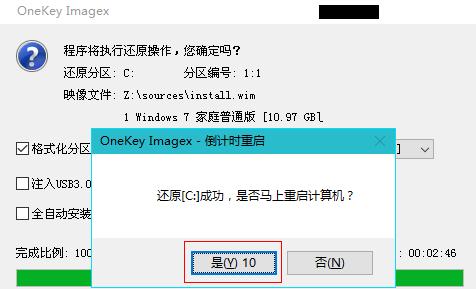
3.一个可靠的网络连接。
制作U盘启动盘
1.插入U盘,确保电脑能够正确识别它;
2.打开“开始”菜单,在搜索栏中输入“cmd”,然后以管理员身份运行命令提示符;
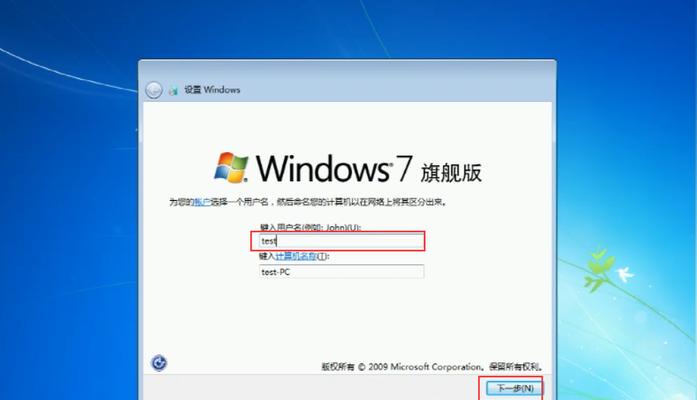
3.在命令提示符中输入“diskpart”并回车,然后依次输入“listdisk”、“selectdiskx”(x为U盘对应的编号)、“clean”、“createpartitionprimary”、“formatfs=ntfsquick”、“active”和“exit”,每个命令后都要回车执行;
4.将U盘中Win7系统安装文件复制到U盘的根目录。
设置电脑启动项
1.将制作好的U盘插入需要安装系统的电脑;
2.开机时按下相应的启动按键(通常是F12或Delete键)进入BIOS设置界面;
3.在“Boot”或“BootSequence”选项中将U盘设为第一启动项,并保存设置后重启电脑。
开始安装Win7系统
1.电脑重启后会自动从U盘启动,选择“开始安装”;
2.接受许可协议后,选择“自定义安装(高级)”;
3.在安装选项中选择需要安装系统的分区,并点击“下一步”继续;
4.系统会开始自动安装,等待片刻即可完成;
5.安装完成后,根据提示输入计算机名称和密码等信息,并进行必要的设置;
6.最后点击“完成”,系统将重新启动。
系统安装后的注意事项
1.安装完成后,需要及时更新系统补丁和驱动程序;
2.安装所需软件前,先安装杀毒软件保证电脑的安全;
3.定期备份重要文件,以免丢失。
常见问题解决
1.U盘无法识别:检查U盘是否有损坏,或者尝试更换U盘;
2.安装过程中出现错误代码:查找对应的错误代码解决方案或重新安装系统;
3.安装过程过程中突然中断:重新启动电脑,从U盘重新进入安装界面。
通过本文的指导,相信大家已经掌握了使用U盘安装Win7系统的方法。这种安装方式不仅简单方便,而且避免了使用光盘的繁琐步骤。希望本文对于那些对于U盘装系统感到困惑的朋友们有所帮助。


